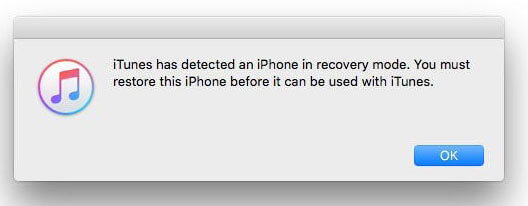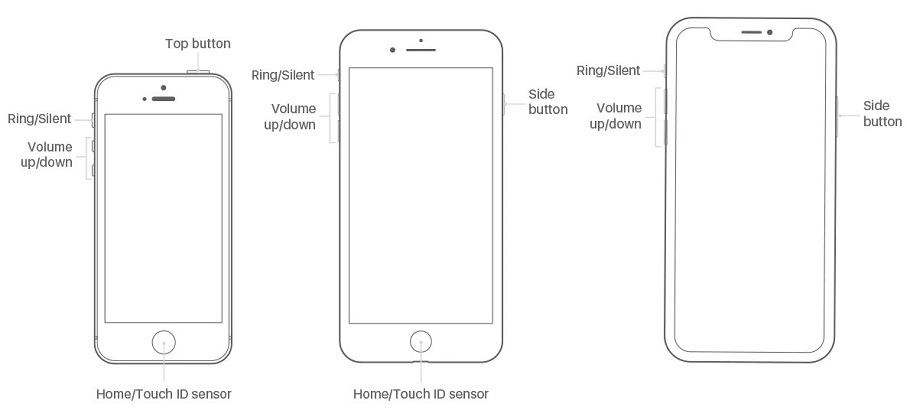Gelöst: iPhone Versuch der Datenwiederherstellung fehlgeschlagen
 Niklas
Niklas- Aktualisiert am 2023-08-30 auf iPhone reparieren
Haben Sie ein ähnliches Problem, nachdem Sie versucht haben, die iOS-Version Ihres iPhones zu aktualisieren? Viele Benutzer haben in letzter Zeit berichtet, dass ihr iPhone X die Fehlermeldung "Versuch der Datenwiederherstellung" anzeigt. Die Benutzer sind in dieser Schleife hängen geblieben und die meisten von ihnen haben keine Ahnung, was mit ihrem Gerät los ist. In diesem Artikel erfahren Sie, wie Sie diesen Fehler vollständig beseitigen können.
Teil 1. Was bedeutet es, wenn das iPhone versucht, Daten wiederherzustellen?
Wenn Sie sich nicht sicher sind, warum Ihr iPhone nach dem Update versucht, Daten wiederherzustellen, werfen Sie einen Blick auf diesen Abschnitt. Dieser Fehler tritt auf, wenn Sie versuchen, Ihr Gerät auf die neueste Version zu aktualisieren. Dieses Problem tritt meist auf, wenn Sie versuchen, über iTunes auf iOS 17 zu aktualisieren. In der Regel dauert der Wiederherstellungsversuch nicht lange und wird automatisch beendet und das iPhone funktioniert wieder normal. Apple Inc. hat keine Erklärung dafür geliefert, warum dieser Fehler in einigen Fällen auftritt. Es kann aber mit Sicherheit gesagt werden, dass er mit dem Update zusammenhängt.
In manchen Fällen wird der Versuch jedoch aus einem unbekannten Grund unterbrochen, was zu diesem Fehler führt. Wenn Sie diese Meldung sehen, müssen Sie geduldig sein. Es gibt einfache Lösungen, um diesen Fehler zu beheben. Aber Sie müssen vorsichtig sein, da Sie sonst wichtige Mediendateien, Kontakte oder Sicherungskopien Ihres Geräts verlieren können.
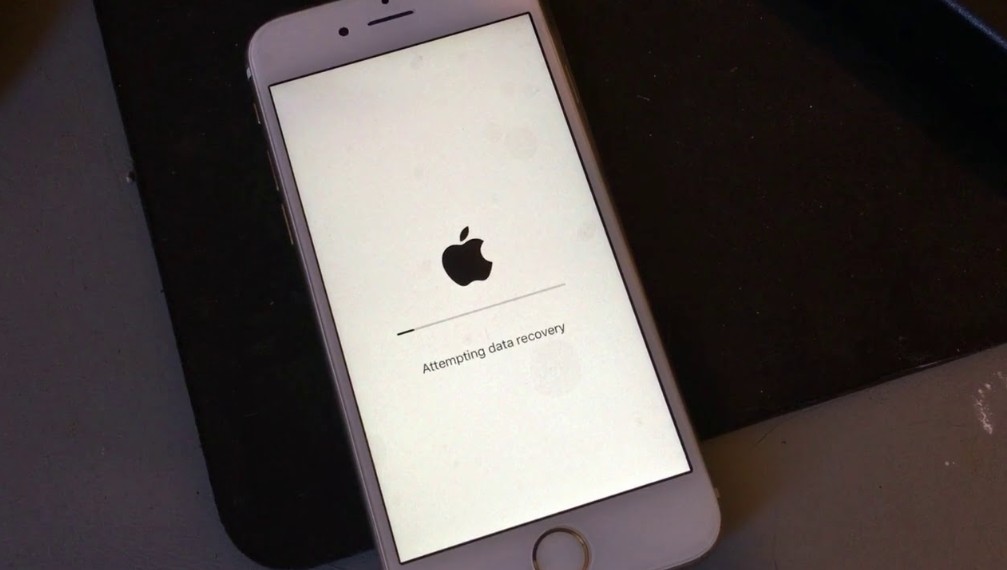
Teil 2. Wie behebe ich, dass das iPhone nach dem Update iOS 17/16 versucht, Daten wiederherzustellen?
Hier finden Sie zwei einfache Lösungen, wenn das iPhone X beim Versuch der Datenwiederherstellung hängen geblieben ist. Dies sind die praktikabelsten Methoden, um dieses Problem zu beheben.
- Methode 1. Drücken Sie die Home-Taste
- Methode 2. Erzwingen Sie einen Neustart Ihres iPhones
- Methode 3. Die ultimative Lösung, um die Schleife beim Versuch der Datenwiederherstellung auf dem iPhone zu beheben (funktioniert zu 100%)
- Methode 4. iPhone in iTunes wiederherstellen, um die Schleife der versuchten Datenwiederherstellung des hängengebliebenen iPhones zu beheben
Methode 1. Drücken Sie die Home-Taste
Vielleicht möchten Sie ausflippen, wenn Sie diese Meldung erhalten, aber bleiben Sie ruhig. Warten Sie, während das Gerät versucht, die Daten wiederherzustellen. Sie müssen nur die Home-Taste drücken, um das iPhone 15/14 wiederherzustellen. Normalerweise dauert es eine Weile, bis die Wiederherstellung und das Update abgeschlossen sind. Sobald das Update abgeschlossen ist, haben Sie wieder Zugriff auf Ihr Gerät.
Aber diese Methode ist nicht anwendbar für die iPhone-Modelle ohne Home-Taste. Sie müssen also die anderen Methoden ausprobieren.
Methode 2. Erzwingen Sie einen Neustart Ihres iPhones
Dies ist eine der besten Methoden, um alle Arten von Funktionsproblemen mit dem iPhone zu beheben. Wenn die Methode "Home drücken, um wiederherzustellen" nicht funktioniert hat, kann ein erzwungener Neustart Abhilfe schaffen. Da es für die verschiedenen iPhone-Modelle unterschiedliche Schritte gibt, befolgen Sie diese entsprechend.
Für iPhone 6 und früher:
Drücken Sie die Home-Taste und die Power-Taste gleichzeitig und halten Sie sie einige Sekunden lang gedrückt. Lassen Sie die Tasten los, wenn das Apple-Logo auf dem Bildschirm erscheint und starten Sie Ihr iPhone neu.
Für das iPhone 7 und 7 Plus:
Verwenden Sie die Leiser-Taste und die Einschalttaste. Drücken Sie die Tasten und halten Sie sie ein paar Sekunden lang gedrückt, bis das Apple-Logo auf dem Bildschirm erscheint. Lassen Sie dann die Tasten los und starten Sie das iPhone neu.
Für iPhone 8 und höher:
Drücken Sie zunächst die Lauter-Taste und lassen Sie sie schnell wieder los. Wiederholen Sie dann das Gleiche mit der Leiser-Taste. Drücken Sie die Power-Taste und halten Sie sie gedrückt, bis das Apple-Logo auf dem Bildschirm erscheint.

In den meisten Fällen ist ein erzwungener Neustart in der Lage, häufige Fehler zu beheben. Wenn Sie jedoch einen erzwungenen Neustart versuchen, während Sie versuchen, Daten wiederherzustellen, kann dies zu Datenverlusten führen. Daher benötigen Sie ein intelligentes Tool, das dieses Problem ohne Datenverlust beheben kann.
Methode 3. Die ultimative Lösung, um die Schleife beim Versuch der Datenwiederherstellung auf dem iPhone zu beheben (funktioniert zu 100%)
Glücklicherweise gibt es eine ultimative Lösung, selbst wenn das iPhone 15 eine Datenwiederherstellung versucht. Die Verwendung von UltFone iOS System Repair ist die beste Wahl, die Sie haben. Die Software ist in der Lage, mehr als 150 Arten von iPhone-Softwareproblemen zu beheben, darunter die Schleife bei der versuchten Datenwiederherstellung, die Schleife im Wiederherstellungsmodus, das hängengebliebene Downgrade,der eingefrorene Bildschirm, das Abstürzen von Apps und vieles mehr.
Zu den besonderen Merkmalen dieser Software gehören:
Sie müssen diese Software von der offiziellen Webseite herunterladen. Sobald sie installiert ist, folgen Sie den nachstehenden Schritten, um den Fehler zu beheben:
-
Schritt1 Starten Sie das Programm und verbinden Sie Ihr iPhone mit ihm. Klicken Sie in der Startoberfläche auf die Schaltfläche Start.

-
Schritt2 Die Software wird Sie auffordern, das für Ihr Gerät geeignete Firmware-Paket herunterzuladen. Vergewissern Sie sich, dass Sie das richtige Paket herunterladen, bevor Sie die Reparatursequenz starten.

-
Schritt3 Sobald der Download der Firmware abgeschlossen ist, tippen Sie auf die Schaltfläche Standardreparatur starten und der Prozess wird gestartet. Es wird eine Weile dauern, bis das Problem behoben ist, und Ihr Gerät wird neu gestartet.

Die Software stellt sicher, dass die Gerätedaten intakt sind. Wenn jedoch vor der Reparatur einige Dateien fehlten, benötigen Sie weitere Hilfe von Datenwiederherstellungstools.
Methode 4. iPhone in iTunes wiederherstellen, um die Schleife der versuchten Datenwiederherstellung des hängengebliebenen iPhones zu beheben
Sie können auch die Hilfe von iTunes in Anspruch nehmen, wenn der Versuch der Datenwiederherstellung des iPhones abrupt fehlgeschlagen ist. Ein vollständiges Zurücksetzen des iPhones auf die Werkseinstellungen behebt den Fehler und das Gerät wird außerdem auf die neueste iOS-Version aktualisiert. Führen Sie dazu die folgenden Schritte aus:
- Schritt 1: Starten Sie iTunes auf Ihrem Computer und stellen Sie sicher, dass Sie die neueste Version haben. Verbinden Sie Ihr iPhone mit dem System und versetzen Sie das iPhone in den Wiederherstellungsmodus.
-
Schritt 2: Das iPhone wird von iTunes im Wiederherstellungsmodus erkannt und Sie werden in einem Popup-Fenster aufgefordert, das Gerät wiederherzustellen. Bestätigen Sie die Wiederherstellung und Aktualisierung und warten Sie, bis iTunes die Aufgabe beendet hat.

Jetzt haben Sie ein normal funktionierendes iPhone, müssen es aber neu einrichten, um die alten Daten und Einstellungen wiederherzustellen.
Teil 3. Ein nützlicher Tipp: Wie Sie iPhone-Daten wiederherstellen, die durch den Fehler "Versuch der Datenwiederherstellung" verloren gegangen sind
Wie wir bereits erwähnt haben, ist Datenverlust ein sehr häufiges Problem, wenn Benutzer versuchen, den Fehler "Datenwiederherstellung versucht" zu beheben. Wenn Sie ein iTunes- oder iCloud-Backup haben, können Sie die Daten und Einstellungen wiederherstellen. Aber es gibt eine bessere Möglichkeit der Datenwiederherstellung: iOS Data Recovery .

Die wichtigsten Funktionen dieser iPhone Datenrettung sind:
- Wiederherstellung von Daten aus iOS-Geräten und iTunes an einem Ort.
- Wiederherstellung von mehr als 30 Datentypen, darunter Nachrichten, Fotos, Dokumente, usw.
- Extrahieren von Dateien aus alten Backups.
- Selektive Sicherungs- und Vorschauoptionen.
- Wiederherstellung von Daten bei verschiedenen Datenverlusten wie versehentlichem Löschen, Downgrade/Upgrade, Systemausfall oder Virenbefall.
Ganz gleich, wie die Situation aussieht, die Software hilft Ihnen, alle gelöschten oder verlorenen Dateien von Ihrem iPhone wiederherzustellen.
Zusammenfassung
Nachdem Sie dies gelesen haben, wissen Sie hoffentlich, wie Sie das Problem der versuchten Datenwiederherstellung auf dem iPhone 7 Plus/8/X beheben können. Es gibt viele Tools im Internet, die Ihnen bei der Behebung dieses Fehlers helfen können. Wenn Sie also das nächste Mal versuchen, Ihr iPhone auf die neueste iOS-Version zu aktualisieren, sollten Sie die Tools UltFone iOS System Repair und iPhone Data Recovery bereithalten.